Album-Gruppierung
Um die Wiedergabelisten übersichtlicher zu gestalten, gruppiert die LUMIN App Songs, die aus demselben Album stammen, visuell. Artwork und Albumtitel sind nur einmal pro Gruppe enthalten.
Der grün hervorgehobene Bereich ist eine Albumgruppierung.
Diese Funktion kann unter Einstellungen > Nach Album in Wiedergabeliste gruppieren ausgeschaltet werden.
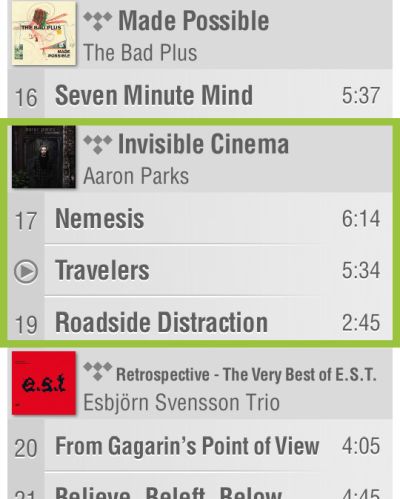
Jetzt spielender Song
Der gerade in der Wiedergabeliste gespielte Song wird in der linken Spalte durch das Symbol „Jetzt spielen“ anstelle der Nummer der Wiedergabeliste hervorgehoben.
![]()
Wenn die Wiedergabeliste lang ist, können Sie durch Tippen auf die Schaltfläche „Springen“ schnell zum aktuell wiedergegebenen Titel blättern. Die Schaltfläche „Springen“ zeigt die Nummer des gerade gespielten Titels und die Gesamtzahl der Titel in der Wiedergabeliste an.
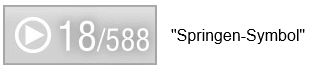
Wenn Einstellungen > Aktuelle Wiedergabe verfolgen aktiviert ist, folgt die Wiedergabeliste automatisch dem aktuell wiedergegebenen Titel.
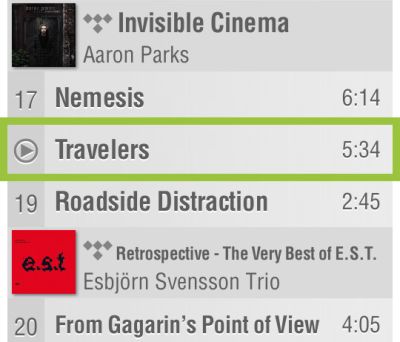
Bearbeiten
Wenn Sie auf die Schaltfläche Wiedergabeliste bearbeiten tippen, ändert sich das Erscheinungsbild der Lieder in der Wiedergabeliste. Sie können nun auf die roten „Minus“-Symbole tippen, um einen Titel/ Album aus der Wiedergabeliste zu löschen, oder den „Griff“-Bereich auf der rechten Seite ziehen, um die Reihenfolge der Titel neu anzuordnen.
Wenn Sie fertig sind, können Sie erneut auf die Schaltfläche „Bearbeiten“ tippen, um zur normalen Wiedergabelistenansicht zurückzukehren.

Speichern und Laden
Die Schaltfläche „Wiedergabeliste“ (hervorgehoben) wird zum Speichern und Laden von Wiedergabelisten verwendet.
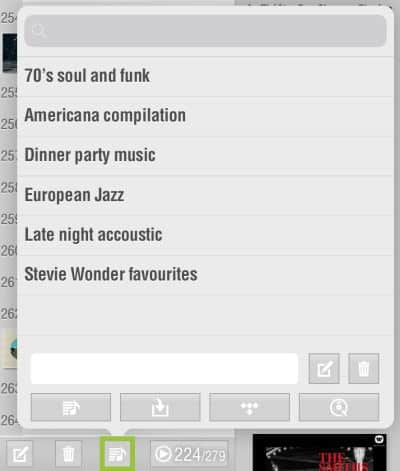
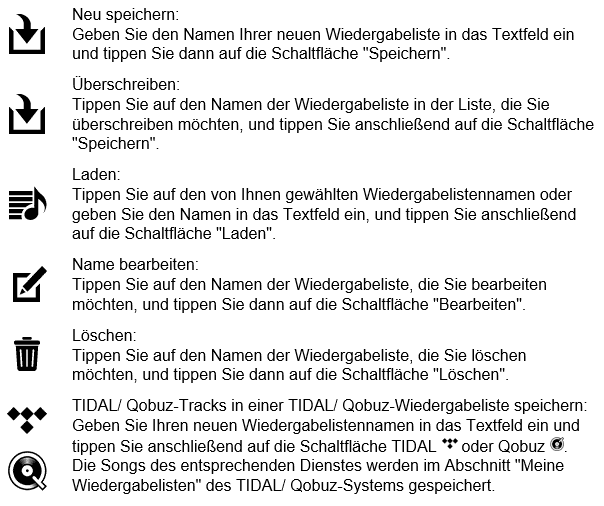
In allen oben genannten Fällen erhalten Sie ein Bestätigungsfeld „OK/ Abbrechen“.
Suchen:
Am oberen Rand des Pop-ups befindet sich eine Suchleiste. Geben Sie Ihren Suchbegriff ein und die LUMIN App filtert die Ergebnisse.
Löschen

Wenn Sie auf die Schaltfläche Papierkorb (hervorgehoben) löschen tippen, wird alles in der Wiedergabeliste gelöscht, einschließlich des gerade abgespielten Titels.
Maximale Anzahl von Songs

Um die Leistung über alle OpenHome- und UPnP-AV-Geräte hinweg konsistent zu halten, beträgt die maximale Anzahl von Titeln in einer einzelnen Wiedergabeliste 2000.
Wenn Sie mehr als 2000 Titel verwalten möchten, teilen Sie diese bitte in mehrere Wiedergabelisten auf, indem Sie die oben genannten Funktionen zum Speichern und Laden von Wiedergabelisten verwenden

